文章详情页
win10默认网关不可用解决方法
浏览:3日期:2023-02-09 08:52:52
使用了win10系统的小伙伴或多或少的都遇到过默认网关不可用的情况吧这种情况很容易导致网络经常中断,不过今天就给大家带来了详细的解决方法一起看看吧。
win10默认网关不可用怎么办:1、右击左下角开始,点击“设备管理器”。
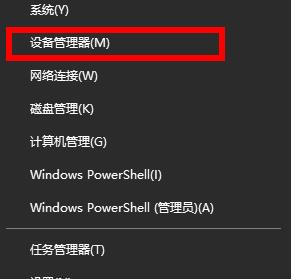
2、随后下拉找到“网络适配器”。
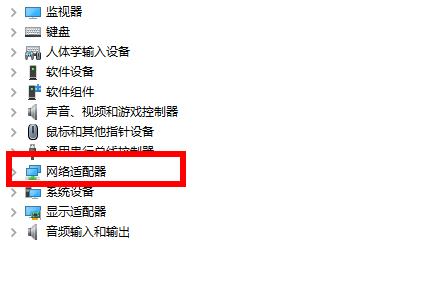
3、将其展开找到你的网卡右击选择“属性”。
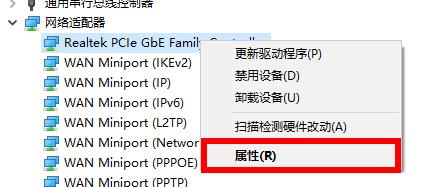
4、进入属性后点击“电源管理”。

5、将“允许计算机关闭此设备以节约电源”前的√取消。
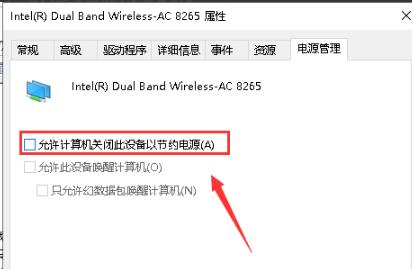
6、再次右击左下角开始,点击“网络连接”。
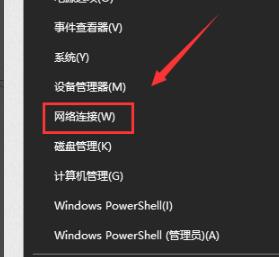
7、进入设置,点击“更改适配器选项”。
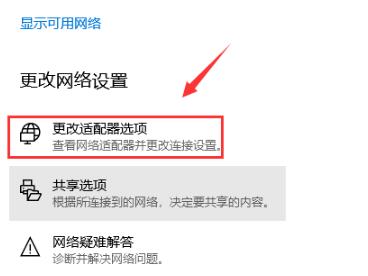
8、进入网络连接后右击网卡连接,选择“属性”。
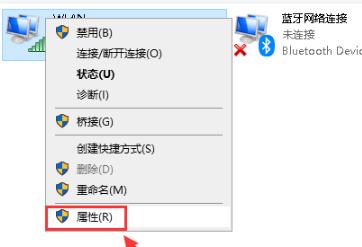
9、选中你的ipv4协议,点击“属性”。
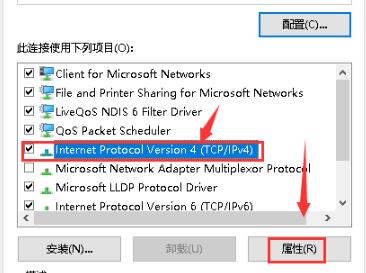
10、将“ip地址”和“DNS服务器”全部改成自动获取点击确定即可。
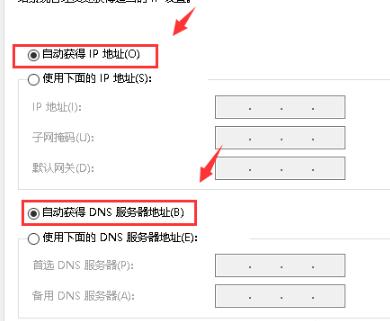
以上就是为您带来的win10默认网关不可用解决方法,,想了解更多的问题请收藏好吧啦网哟~
以上就是win10默认网关不可用解决方法的全部内容,望能这篇win10默认网关不可用解决方法可以帮助您解决问题,能够解决大家的实际问题是好吧啦网一直努力的方向和目标。
上一条:win10玩奶块闪退解决方法下一条:win10粘滞键取消方法
相关文章:
1. ThinkPad X13如何用U盘重装系统?ThinkPad X13使用U盘重装系统方法2. 世界上最流行的操作系统不是Linux或者Windows,而是MINIX3. UOS怎么设置时间? 统信UOS显示24小时制的技巧4. 什么是Unix 以及它为什么这么重要?5. 企业 Win10 设备出现开始菜单和任务栏快捷方式消失问题,微软展开调查6. grub2引导freebsd详解7. deepin20时间显示不准确怎么调整? deepin时间校正方法8. OPENBSD上的ADSL和防火墙设置配置9. Fdisk硬盘分区图文教程(超详细)10. Mac版steam错误代码118怎么解决?Mac版steam错误代码118解决教程
排行榜

 网公网安备
网公网安备